win10命令关闭windowsdefender的方法 win10怎么使用命令关闭安全中心服务
有些用户想要使用win10电脑的命令提示符来快速关闭windowsdefender服务,今天小编就给大家带来win10命令关闭windowsdefender的方法,如果你刚好遇到这个问题,跟着小编一起来操作吧。
方法如下:
1、Win键+R,运行cmd ,打开命令提示符;
2、打开“命令提示符(管理员)”,然后输入:
reg add “HKEY_LOCAL_MACHINE\SOFTWARE\Policies\Microsoft\Windows Defender” /v “DisableAntiSpyware” /d 1 /t REG_DWORD /f
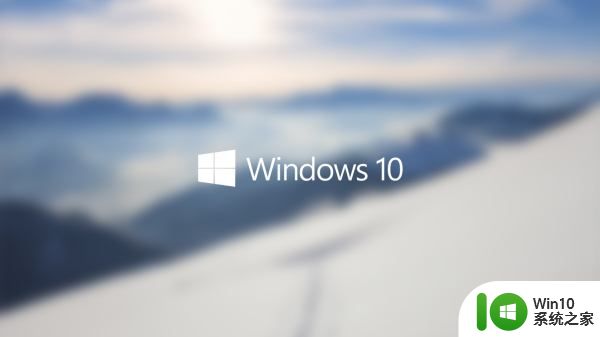
3、在重启电脑之后,可以看到各种Windows Defender相关的进程都没了,设置中的“Windows Defender”里面的各种功能也处于灰禁状态了,如下图所示。

PS:如果你后悔了,又想启动Windows Defender,可以按如下操作:
1、Win键+R,运行 regedit ,打开注册表编辑器;
2、定位到 HKEY_LOCAL_MACHINE\SOFTWARE\Policies\Microsoft\Windows Defender ;
3、删掉 DisableAntiSpyware 这个键值即可。

以上就是win10命令关闭windowsdefender的方法的全部内容,如果有遇到这种情况,那么你就可以根据小编的操作来进行解决,非常的简单快速,一步到位。
win10命令关闭windowsdefender的方法 win10怎么使用命令关闭安全中心服务相关教程
- win10命令关闭防火墙的方法 win10怎么使用命令关闭防火墙
- win10关闭安全中心服务的方法 win10安全中心怎么关闭
- 怎么彻底关闭win10的安全中心 如何禁用win10安全中心服务
- win10命令行窗口如何使用 win10命令窗口的常用命令及用法
- win10使用命令实现自动关机的方法 win10怎么使用命令实现自动关机
- win10使用ping命令的方法 win10怎么使用ping命令
- 怎么样关闭win10的安全中心 win10关闭安全中心的方法
- 完全关闭win10安全中心设置方法 怎么强制关闭win10安全中心
- win10使用命令slmgr的方法 win10激活命令slmgr如何使用
- win10关闭windowsdefender的具体方法 win10如何关闭windowsdefender服务
- win10关闭安全中心的步骤 怎么关闭win10安全中心
- 如何关闭win10的安全中心 怎么彻底关闭win10安全中心
- win10玩只狼:影逝二度游戏卡顿什么原因 win10玩只狼:影逝二度游戏卡顿的处理方法 win10只狼影逝二度游戏卡顿解决方法
- 《极品飞车13:变速》win10无法启动解决方法 极品飞车13变速win10闪退解决方法
- win10桌面图标设置没有权限访问如何处理 Win10桌面图标权限访问被拒绝怎么办
- win10打不开应用商店一直转圈修复方法 win10应用商店打不开怎么办
win10系统教程推荐
- 1 win10桌面图标设置没有权限访问如何处理 Win10桌面图标权限访问被拒绝怎么办
- 2 win10关闭个人信息收集的最佳方法 如何在win10中关闭个人信息收集
- 3 英雄联盟win10无法初始化图像设备怎么办 英雄联盟win10启动黑屏怎么解决
- 4 win10需要来自system权限才能删除解决方法 Win10删除文件需要管理员权限解决方法
- 5 win10电脑查看激活密码的快捷方法 win10电脑激活密码查看方法
- 6 win10平板模式怎么切换电脑模式快捷键 win10平板模式如何切换至电脑模式
- 7 win10 usb无法识别鼠标无法操作如何修复 Win10 USB接口无法识别鼠标怎么办
- 8 笔记本电脑win10更新后开机黑屏很久才有画面如何修复 win10更新后笔记本电脑开机黑屏怎么办
- 9 电脑w10设备管理器里没有蓝牙怎么办 电脑w10蓝牙设备管理器找不到
- 10 win10系统此电脑中的文件夹怎么删除 win10系统如何删除文件夹
win10系统推荐
- 1 戴尔笔记本ghost win10 sp1 64位正式安装版v2023.04
- 2 中关村ghost win10 64位标准旗舰版下载v2023.04
- 3 索尼笔记本ghost win10 32位优化安装版v2023.04
- 4 系统之家ghost win10 32位中文旗舰版下载v2023.04
- 5 雨林木风ghost win10 64位简化游戏版v2023.04
- 6 电脑公司ghost win10 64位安全免激活版v2023.04
- 7 系统之家ghost win10 32位经典装机版下载v2023.04
- 8 宏碁笔记本ghost win10 64位官方免激活版v2023.04
- 9 雨林木风ghost win10 64位镜像快速版v2023.04
- 10 深度技术ghost win10 64位旗舰免激活版v2023.03